Как сохранить интернет-страницу на планшете?
СтатьиРассмотрим варианты сохранения страниц интернет-сайтов для последующего их открытия или чтения оффлайн (без подключенного интернета). Существует не так много способов это сделать, сейчас посмотрим конкретнее.

Как сохранить Веб страницу через браузер
Скачиваем и устанавливаем браузер Опера. Заходим через этот браузер на необходимую страницу. Слева от адресной строки появится плюсик (обведено красным). Нажимаем плюсик, а затем жмем “Сохранить страницу”.
После этого страница будет добавлена в раздел “Сохраненные страницы”.
Для того, чтобы посмотреть сохраненную страницу оффлайн (без подключения к сети), откройте новую вкладку, и нажмите на ярлык “Сохраненные страницы”.
Откроется список всех сохраненных страниц. Выбирайте любую, и нажимайте на нее, чтобы просмотреть.
Сохранения страниц для просмотра через Evernote или Pocket
К сожалению, другие браузеры функции внутреннего сохранения не поддерживают, поэтому на выручку приходят сторонние сервисы. Для начала скачайте Evernote либо Pocket, зайдите в одно из этих приложений, и пройдите регистрацию (или авторизацию).
Затем откройте в любом браузере на планшете необходимую вам страницу, и нажмите “Поделиться”.
Затем нажмите “Добавить в Покет” или “Добавить в Евернот”.
Для сохранения в Евернот нажмите на логотип зеленого слоника внизу дисплея.
После этого можно выбрать блокнот, в который будет сохранятся страница, а также добавить к ней теги, по желанию.
В самом конце опять нажмите на слоника, и дождитесь окончания загрузки.
Процесс сохранения странички в Покет мало чем отличается.
После того, как страницы сохранятся, зайдите в Евернот или Покет, и увидите там эти страницы. Их можно будет просмотреть в любой момент. В Еверноте выберите блокнот, куда сохранили страницу. Там вы увидите список загруженных веб страниц.
В приложении Покет все аналогично.






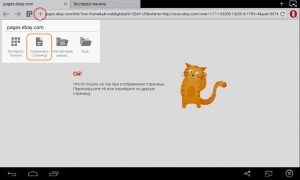
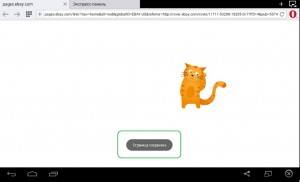
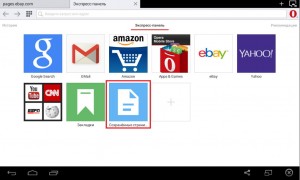
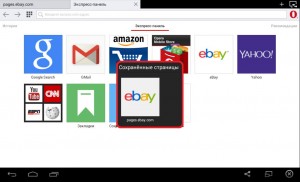

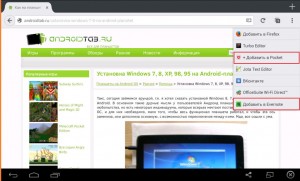
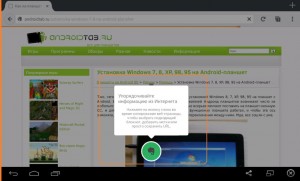
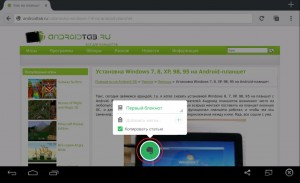
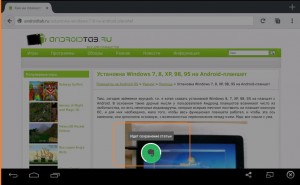
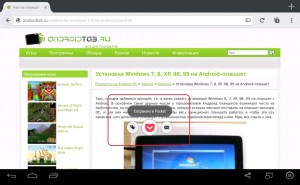
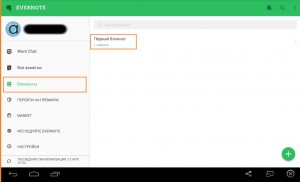
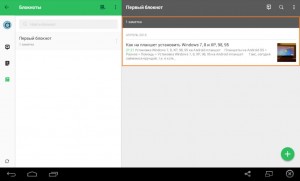
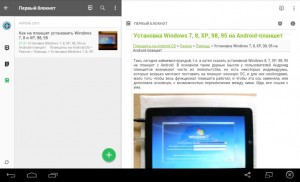
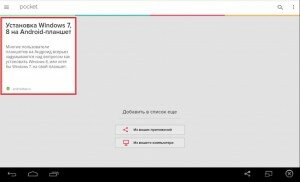

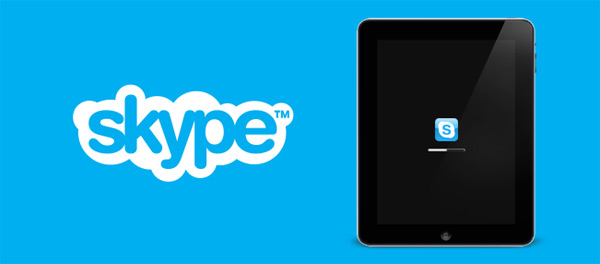


Удобно скачивать через LoaderDroid — сохраняет в указанное место, а там можно открывать по своему усмотрению — я использую. чтоб скачивать книжки для кулридера